- Autor Abigail Brown [email protected].
- Public 2024-01-07 19:05.
- Última modificação 2025-01-24 12:20.
O que saber
- No aplicativo da web, vá para Formatar > Cabeçalhos e rodapés > Remover cabeçalho. No celular, exclua o texto manualmente.
- Para adicionar um cabeçalho em um navegador da web, vá para a guia Inserir > Cabeçalhos e rodapés > Cabeçalho.
-
No aplicativo móvel, toque em Edit > More, habilite Print Layout, digite o texto do cabeçalho e desative Layout de impressão.
Este artigo explica como remover e adicionar cabeçalhos no Google Docs. As informações se aplicam aos aplicativos do Documentos Google para navegadores da Web, telefones e tablets Android e dispositivos iOS.
Como remover um cabeçalho no Google Docs
O Google Docs remove automaticamente o texto do cabeçalho com um comando no aplicativo da web. No entanto, quando você usa um aplicativo para dispositivos móveis e deseja remover um cabeçalho, é necessário excluir o texto.
Remover um cabeçalho do Google Docs no aplicativo da Web
Selecione o cabeçalho que deseja remover. Em seguida, selecione a seta suspensa Options e escolha Remove header. Alternativamente, você pode ir para Formato > Cabeçalhos e rodapés > Remover cabeçalho.
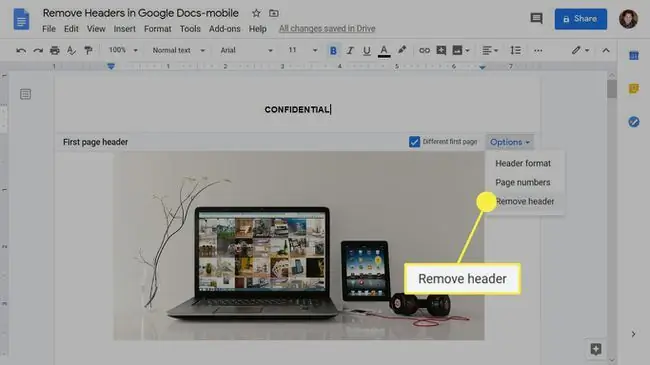
Se o documento tiver um cabeçalho de primeira página ou cabeçalhos pares e ímpares, cada um desses cabeçalhos precisa ser excluído individualmente.
Excluir um cabeçalho do Google Docs no Android e iOS
Não há uma maneira automática de remover um cabeçalho em um documento do Google Docs se você usar os aplicativos para dispositivos móveis. Em vez disso, use a tecla Delete ou Backspace ou selecione o texto e use a opção Recortar em dispositivos Android e iOS.
-
Toque em Mais (os três pontos empilhados horizontais) e, em seguida, ative a chave Layout de impressão.

Image - Toque na área do cabeçalho da página que possui um cabeçalho que você deseja excluir.
- Selecione o texto do cabeçalho.
-
Toque Corte.

Image - Toque em uma área em branco do documento para sair do cabeçalho.
Linha de fundo
Um cabeçalho em um documento do Google Docs pode conter várias informações. Você pode adicionar números de página, um título de documento, informações do autor ou qualquer outra coisa dentro da margem superior de cada página.
Como adicionar um cabeçalho no Google Docs
Cabeçalhos podem ser adicionados a todas as páginas de um documento. Esses cabeçalhos podem ser os mesmos em todas as páginas, ou você pode usar um cabeçalho diferente na primeira página ou cabeçalhos diferentes nas páginas pares e ímpares. Inserir texto no cabeçalho é como adicionar texto ao documento principal.
Adicione um cabeçalho a um documento do Google no aplicativo da Web
A maneira mais fácil de adicionar um cabeçalho a um documento no Google Docs é fazê-lo usando o aplicativo baseado em navegador. Para inserir um cabeçalho no Google Docs a partir de um navegador da web:
- Abra o documento no Google Docs. Ele deve abrir automaticamente na primeira página do documento, mas se não abrir, role até o topo do documento.
-
Vá para a guia Inserir, selecione Cabeçalhos e rodapés e escolha Cabeçalho.

Image -
A área do cabeçalho da página selecionada aparece no documento.
Para exibir um cabeçalho diferente na primeira página, marque a caixa de seleção Primeira página diferente. Para usar cabeçalhos diferentes em páginas pares e ímpares, selecione a seta suspensa Opções e escolha Formato do cabeçalho.

Image -
Digite o texto do cabeçalho.

Image -
Use as ferramentas de formatação de texto para alterar o alinhamento, tamanho, fonte e cor do texto.
Vá para a guia Inserir para adicionar números de página, imagens e caracteres especiais a um cabeçalho.

Image - Selecione uma área em branco do documento para sair do cabeçalho.
-
Se o seu documento tiver um cabeçalho diferente na primeira página, selecione a área do cabeçalho na segunda página para inserir o texto do cabeçalho para as outras páginas do documento.

Image - Se o seu documento usa diferentes cabeçalhos de páginas pares e ímpares, o cabeçalho aparece nas páginas ímpares. Selecione um cabeçalho em uma página de número par e insira o texto do cabeçalho para todas as páginas pares.
Adicione um cabeçalho a um Google Doc no Android e iOS
Não há tantas opções ao adicionar um cabeçalho a um documento do Google Docs nos aplicativos móveis. Nos aplicativos para dispositivos móveis, defina um cabeçalho para a primeira página e, em seguida, defina um cabeçalho para as outras páginas do documento.
- Abra o documento no aplicativo Google Docs e exiba a primeira página do documento.
-
Toque Edit (o ícone de lápis).

Image -
Toque em Mais (os três pontos empilhados horizontais) e, em seguida, ative a chave Layout de impressão.

Image - Toque na área do cabeçalho da página.
-
Digite o texto do cabeçalho. Este texto de cabeçalho aparece apenas na primeira página.

Image -
Use as ferramentas na barra de ferramentas de formatação para alterar a fonte, tamanho do texto, cor do texto e alinhamento.

Image -
Role para a segunda página e adicione o cabeçalho que aparecerá em todas as outras páginas do documento.

Image - Desative Layout de impressão quando estiver satisfeito com o cabeçalho.






